- 公開日:
- 更新日:
Amazon Musicで楽曲をマイミュージックに追加する方法
Amazon Music(アマゾンミュージック)のマイミュージックとは、どんな機能があるのでしょうか?
本記事では、マイミュージックに関する基本情報から編集手順までを紹介しています。
Amazon Musicのマイミュージックとは
Amazon Musicのお気に入りの楽曲をいつでも聴けるように登録する機能です。
再生可能な楽曲であれば、すべての楽曲が登録可能です。
では、マイミュージックに楽曲を登録する手順を確認していきましょう。
Amazon Musicでお気に入りの楽曲をマイミュージックに追加する方法
Amazon Musicスマホアプリで、お気に入りの楽曲をマイミュージックとして登録する手順を紹介します。
作業時間:1分
追加したい楽曲を選ぶ
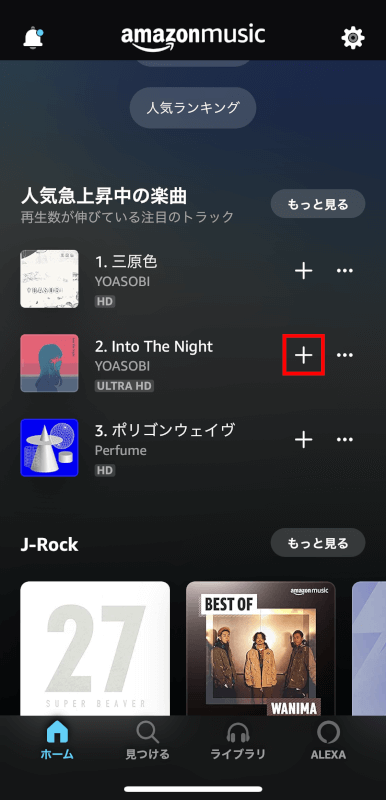
Amazon Musicスマホアプリを起動し、マイミュージックに追加したい楽曲の【+】を押します。
マイミュージックに追加完了
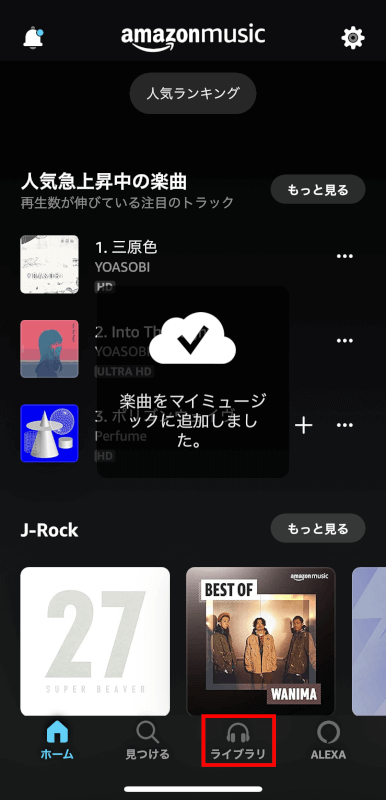
楽曲がマイミュージックに追加されました。マイミュージックに追加されたか確認するには、【ライブラリ】を押します。
マイミュージックに追加されたか確認する
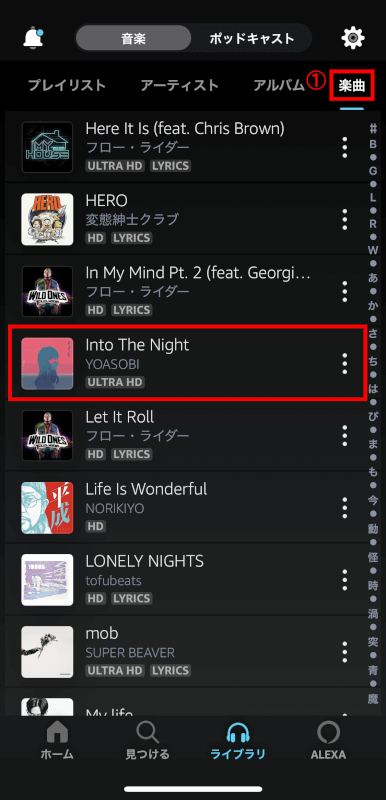
ライブラリの①【楽曲】を押して、楽曲を探します。「マイミュージックに追加した楽曲」が確認できました。手順は以上です。
30日間無料聴き放題のAmazon Music Unlimitedを今すぐ試してみる
- プライム会員は月額880円、一般会員は月額980円
- 聴き放題曲数はなんと9,000万曲以上
- 広告なしでサクサク再生できる
- オフライン再生も可能
マイミュージックに追加した楽曲はどこにあるの?
マイミュージックは、ライブラリに保存されています。
確認方法は、以下の通りです。
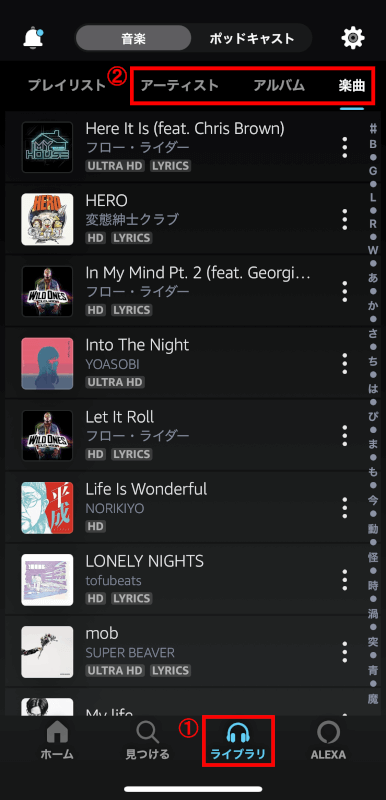
Amazon Musicスマホアプリを起動し、①【ライブラリ】を押します。ページが切り替わったら、②【アルバム/アーティスト/楽曲】でマイミュージックを確認できます。
ライブラリのプレイリストは、マイミュージックとは異なります。プレイリストについては、以下の記事をご確認ください。
楽曲を検索する方法
Amazon Musicスマホアプリで、アーティストや楽曲名を検索する手順を紹介します。
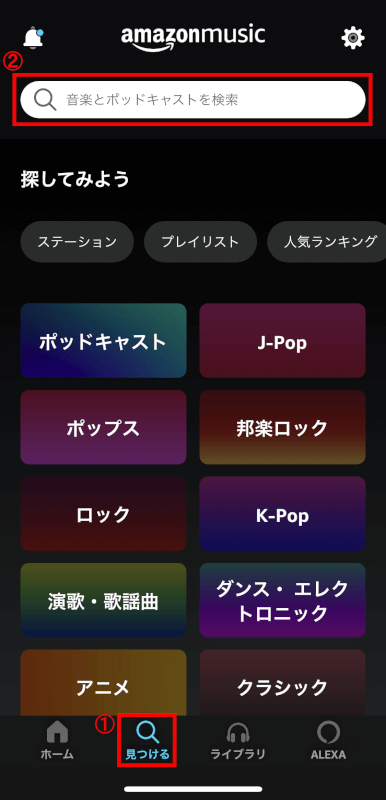
Amazon Musicスマホアプリを起動し、①【見つける】を押します。ページが切り替わったら、②【検索フォーム】を押します。
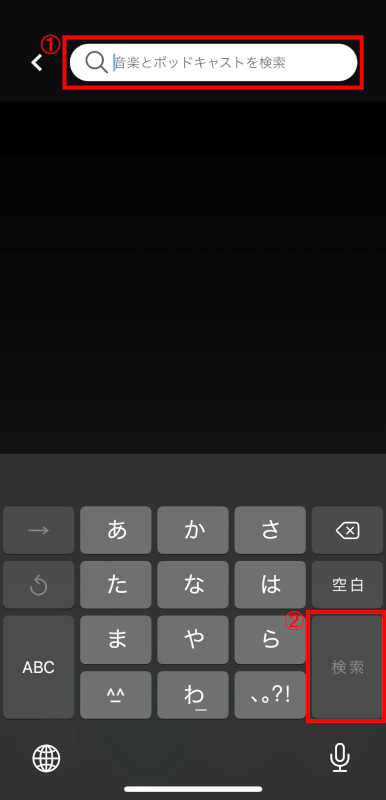
検索フォームに①【検索したいアーティストor楽曲名】を入力し、②【検索】を押します。
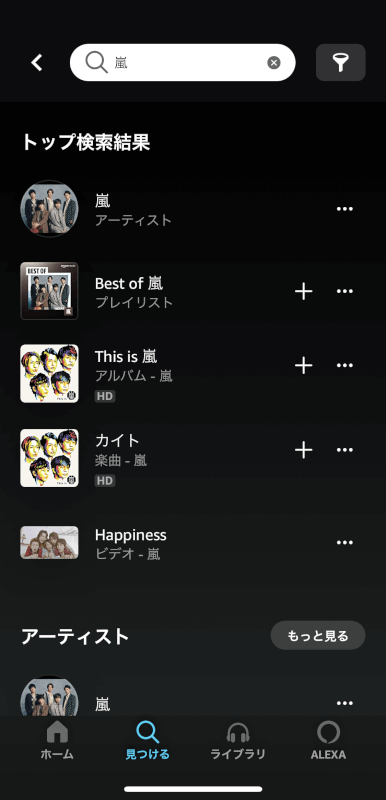
検索結果が表示されました。手順は以上です。
人気ランキングから楽曲を探したい方は、以下の記事で検索方法をご確認ください。
マイミュージックの楽曲をオフラインで再生する
マイミュージックに追加した楽曲は、ダウンロードしておくとデータ通信量が節約できます。
楽曲のダウンロード方法は、以下の記事で紹介しています。